Transferir Archivos Hacia y Desde un Note 7
- Transferencia de Archivos de una PC a un Samsung Galaxy Note 7
- Transferencia de Archivos de un Samsung Galaxy Note 7 a una PC
- Transferencia de Archivos de un teléfono antiguo a un Samsung Galaxy Note 7
El nuevo Samsung Galaxy Note 7 es un teléfono realmente notable. Tiene características avanzadas que lo convierten en un líder en el mercado. Tiene una pantalla OLED que ha sido elogiado como la mejor pantalla jamás vista. Las cámaras de 12 megapíxeles pueden tomar vídeo de 4K y simultáneamente capturar imágenes. Esto es ideal para tomar fotos y videos al mismo tiempo. Viene con características avanzadas de seguridad, como huellas dactilares e iris. Aunque actualmente viene con Android 6 Marshmallow, será actualizable a Android 7 Nougat. Este será un dispositivo para ver y observar cómo la competencia reacciona a sus características avanzadas y el dominio del mercado.

Cuando necesite transferir archivos desde un Samsung Galaxy a una PC o a otro dispositivo, siempre puede confiar en TunesGo de Wondershare para realizar la transferencia para usted con facilidad, velocidad y precisión. TunesGo tiene un montón de características avanzadas y la interfaz fácil de seguir genera inconvenientes. Usted podrá hacer una copia de seguridad de su teléfono, para que pueda restaurarlo en una fecha posterior. También podrá transferir archivos desde y hacia el PC mientras los previsualiza. Puede reproducir audios antes de decidir cuál guardar. Puede administrar su tarjeta SD con esta herramienta. Esta es una de las herramientas de gestión de dispositivos móviles más potentes del mercado.
Debe-Tener Gestionador de Samsung Galaxy Note 7 - Una Solución Integrada para Gestionar, Transferir y Respaldar archivos en un Samsung Galaxy Note 7
- Respalde su musica, fotos, videos, contactos, SMS etc, a su computadora y restaurelos fácilmente.
- Administre, Exporte/Importe sus Contactos y SMS, deduplique contactos, responda SMS desde la computadora.
- Rootear con Un solo Click - Rootee su celular/tablet Android para tomar el control total de su dispositivo.
- Transferencia Celular a Celular - Transfiera musica, fotos, videos, contactos, SMS entre dos teléfonos moviles (Tanto Android como iOS son compatibles).
- Administrador de Apps - Instale, desinstale, importe o respalde Aplicaciones en lote.
- Creador de GIFs - Cree GIFs desde fotos, fotos moviles y videos.
- Administrador de iTunes - Sincronice la musica de iTunes con su Android o transfiera musica desde Android a iTunes.
- Totalmente compatible con más de 3000 Dispositivos Android (Android 2.2 - Android 7.9) desde Samsung, Lg, HTC, Huawei, Motorola, Sony etc.
Los propietarios de moviles Samsung Galaxy Note 7 encontraran muy fácil transferir fotos, videos, musica, shows de tv, documentos, archivos hacia y desde su Samsung Galacy Note 7 usando Wondershare TunesGo, inclusive con la nueva actualizacion Android 7.0.
Transferencia de Archivos de una PC a un Samsung Galaxy Note 7
Paso 1. Transfiera Musica desde una PC a un Samsung Galaxy Note 7.
Seleccione la Pestaña ‘Música’ luego haga click en el triangulo debajo del boton ‘Añadir’ button, le mostrara para escoger un archivo o una carpeta desde donde quiere agregar archivos de música desde la PC al Samsung Galaxy Note 7. Haga Click en ‘Abrir’ despues de seleccionar la carpeta.

Paso 2. Añadir Fotos desde una PC a un Samsung Galaxy Note 7.
Seleccione la Pestaña ‘Fotos’ luego haga click en el triangulo debajo del boton ‘Añadir’ button, le mostrara para escoger un archivo o una carpeta desde donde quiere agregar las fotos de la PC al Samsung Galaxy Note 7. Haga Click en ‘Abrir’ despues de seleccionar la carpeta.

Paso 3. Transferir la libreria de iTunes a un Samsung Galaxy Note 7.
Haga Click en ‘Transferir multimedia de iTunes a Dispositivo’ en la interfase prncipal. Marque las opciones y empiece a copiar los archivos multimedia desde iTunes a un Samsung Galaxy Note 7. Todos los archivos iTunes seran escaneados y se mostraran en diferentes categorias como música, peliculas, podcasts y otros. Seleccione y Haga Click en ‘Transferir’ para iniciar la transferencia.
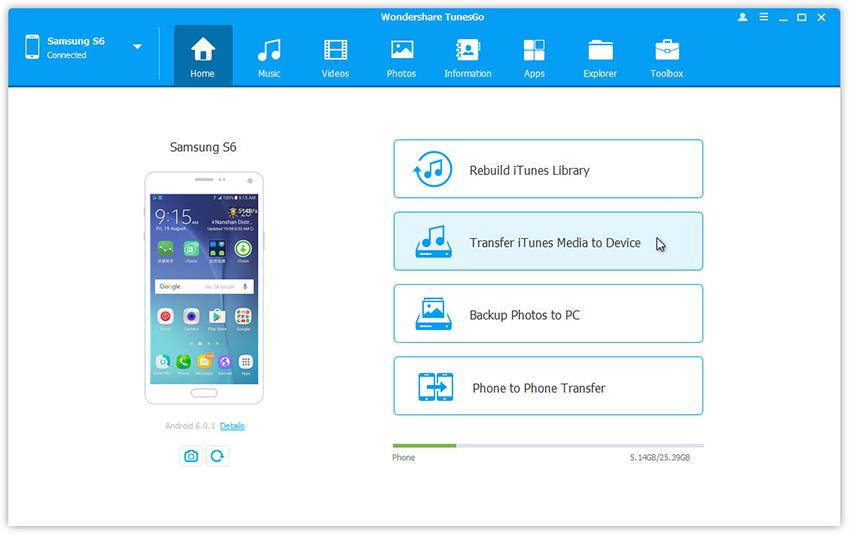
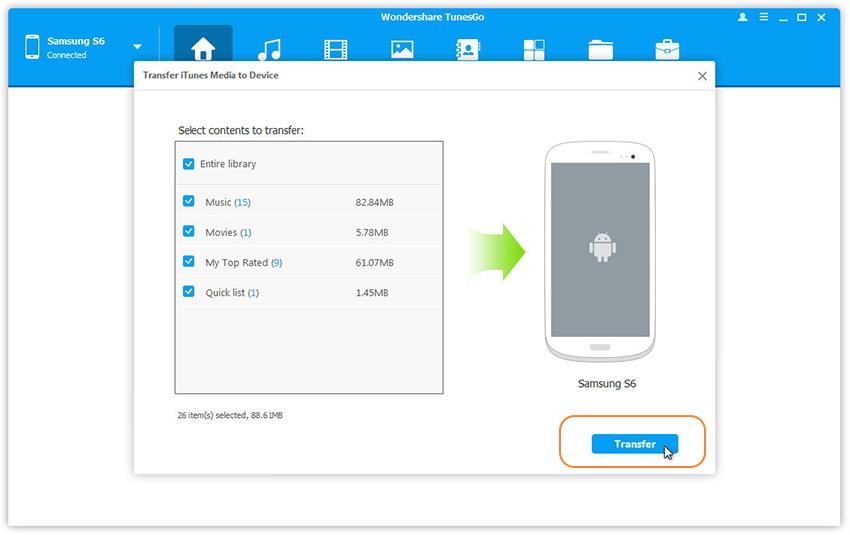
Transferencia de Archivos de un Samsung Galaxy Note 7 a una PC
Paso 1. Transferir Musica desde un Samsung Galaxy Note 7 a una PC.
Seleccione la Pestaña ‘Musica’ Una vez cargue la multimeda, escoja las canciones deseadas y haga click en ‘Exportar/Exportar a la PC’.
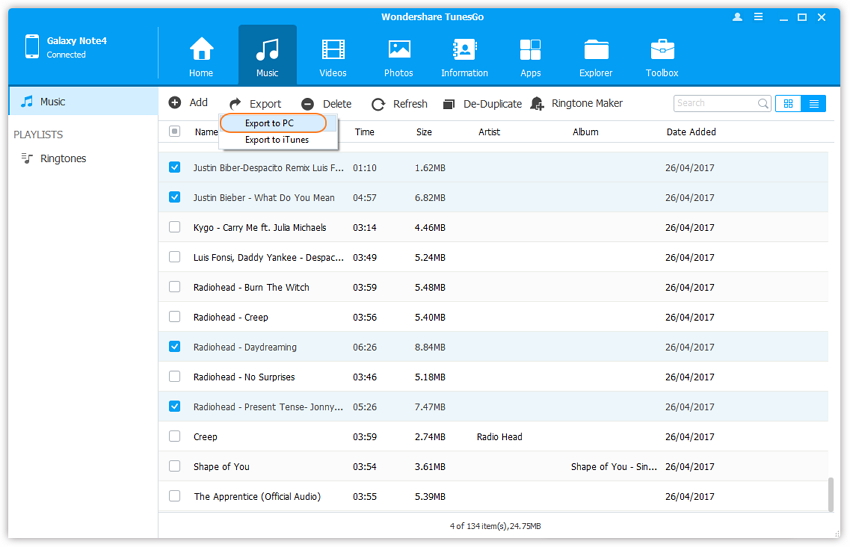
Paso 2. Enviar Fotos desde un Samsung Galaxy Note 7 a una PC
Seleccione la Pestaña ‘Fotos’ En la ventana de gestionamiento de fotos, escoja las fotos deseadas y haga click en ‘Exportar/Exportar a la PC’.
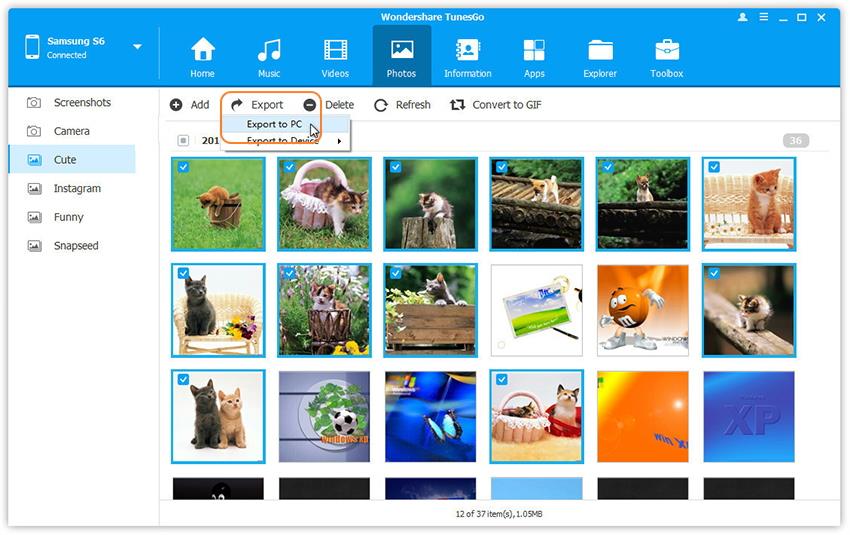
Paso 3. Transferir y Respaldar Contactos desde un Samsung Galaxy Note 7 a una PC
Seleccione la Pestaña ‘Información’ En la ventana de gestionamiento de contactos, seleccione el grupo desde donde desea exportar y respaldar los contactos, incluyendo los Contactos Teléfonoicos, Contactos de SIM y conetactos de Cuentas de Contactos.
Escoja todos o los contactos seleccionados que desee exportar. Haga click en Exportar y luego seleccione una de las siguientes 4 opciones: a archivo vCard, a archivo CSV, a Libreta de Direcciones de Windows y a Outlook 2010/2013/2016. Por ejemplo, respaldar contactos android a un archivo CSV en la computadora.
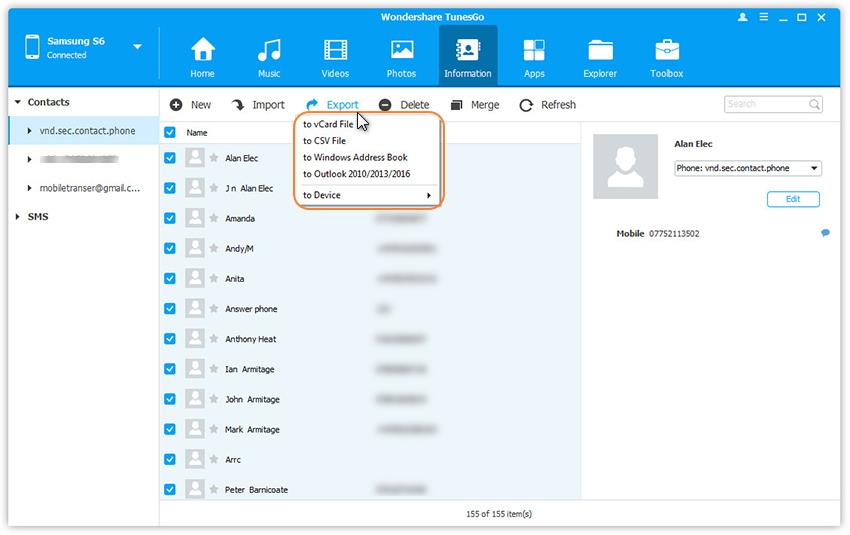
Transferir Archivos desde un Teléfono Antiguo a un Samsung Galaxy Note 7
Paso 1. Iniciar Wondershare TunesGo y conectar ambos teléfonos, el antiguo y el nuevo Samsung Galaxy Note 7 con la computadora. Seleccionar el dispositivo antiguo desde donde quiere transferir el contenido luego haga click en la opción ‘Transferencia Teléfono a Teléfono’

Paso 2. Seleccione el Dispositivo destino al cual quiera transferir el contenido, de la ventana emergente, seleccione como destino el Samsung Galaxy Note 7 de la lista y haga click en siguiente.

Paso 3. Transferencia de archivos desde un teléfono antiguo a un Samsung Galaxy Note 7. Puede desmarcar el contenido que no desea transferir. A continuación, haz clic en 'Transferir' . En todo el proceso de transferencia, NO desconecte ninguno de los dispositivos. Cuando finalice la transferencia, haga clic en Aceptar


